信頼できるiPhoneデータ復旧ツール
メッセージ、写真、WhatsAppなど25種類以上のデータを無料でスキャンし、選択的にプレビューできます。データは上書きされず、必要なものだけを復元できます。
メッセージ、写真、WhatsAppなど25種類以上のデータを無料でスキャンし、選択的にプレビューできます。データは上書きされず、必要なものだけを復元できます。
インスタの履歴が消えてしまうと、本当に困惑してしまいます。この記事では、Instagramの検索履歴が勝手に消えてしまう原因と、それを復元する方法について詳しく解説します。

村澤 ジョージ 18/07/2025
シェアする



Gbyteは、失ったデータをすべて復元します。 簡単で迅速です。
100%安全。あなたのデータは常にプライベートなままです。
インスタの履歴が消えてしまうと、本当に困惑してしまいます。この記事では、Instagramの検索履歴が勝手に消えてしまう原因と、それを復元する方法について詳しく解説します。

村澤 ジョージ 18/07/2025
シェアする



Instagramの検索バーに残る検索履歴は、過去に調べた情報を見返す際にとても便利な機能ですよね。
それなのに、ある日突然その履歴が消えてしまうと、本当に困惑してしまいます。この記事では、Instagramの検索履歴が勝手に消えてしまう原因と、それを復元する方法について詳しく解説します。
Instagramの検索履歴が消えてしまう原因はいくつか考えられます。ここでは主な3つの原因について、紹介します。
スマートフォンの設定からInstagramアプリの「キャッシュを削除」や「データを削除」といった操作を行うと、検索履歴も一緒に消えてしまうことがあります。これは、検索履歴がアプリの一時的なデータとして端末内に保存されているためです。
Instagramからログアウトしたり、別アカウントに切り替えたりすると、検索履歴がリセットされたり非表示になることがあります。
アカウントを切り替えた際、検索履歴が一時的に消えることがありますが、多くの場合は元のアカウントに戻せば再び表示されます。ただし、まれに同期エラーなどが原因で履歴が完全に消えてしまうケースも報告されています。
最も単純な原因として、ユーザー自身が意図せずに、あるいは削除したことを忘れてしまって、検索履歴を手動で消去しているケースが挙げられます。
Instagramアプリには、検索履歴を個別に削除する機能や、すべての検索履歴をまとめてクリアする機能が備わっています。
Instagramの検索履歴は、「一つずつ削除する方法」と「一括で削除する方法」の2通りがあります。それぞれの手順をわかりやすくご紹介します。

Step1: 画面下部の虫眼鏡アイコン(検索)をタップします。
Step2: 検索バーをタップすると、過去に検索したキーワード一覧が表示されます。
Step3: 削除したいキーワードの右側にある「×」ボタンをタップすれば、その履歴が削除されます。
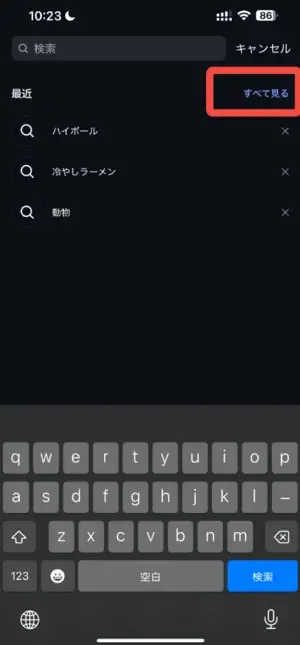
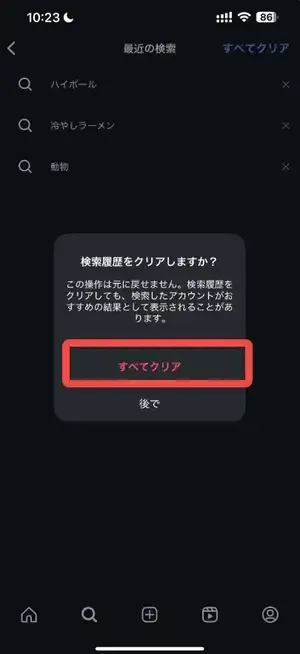
Step1: 画面下部の虫眼鏡アイコンをタップします。
Step2: 検索バーをタップし、履歴一覧を表示します。
Step3: 右上の「すべて見る」をタップします。
Step4: 履歴画面右上の「すべてクリア」をタップし、確認画面でもう一度「すべてクリア」を選ぶと、検索履歴が一括で削除されます。
通常、自分で削除したInstagramの検索履歴は、公式の方法では復元できません。しかし、専門的なスマホデータ復元ツールを使えば、復元できる可能性があります。
中でも編集部が最もおすすめするのは、Gbyteというデータ復元ツールです。
Gbyteは革新的なiPhoneデータ復旧ツールで、従来のようにUSB接続でPCと連携する必要がなく、独自のiCloud復元システムを採用しています。Apple公式の4種類のデータ復元タイプを大きく上回り、なんと30種類以上のデータを復元可能です。
Instagramの消えた検索履歴も、簡単かつ高い信頼性で復元できるツールとして注目されています。
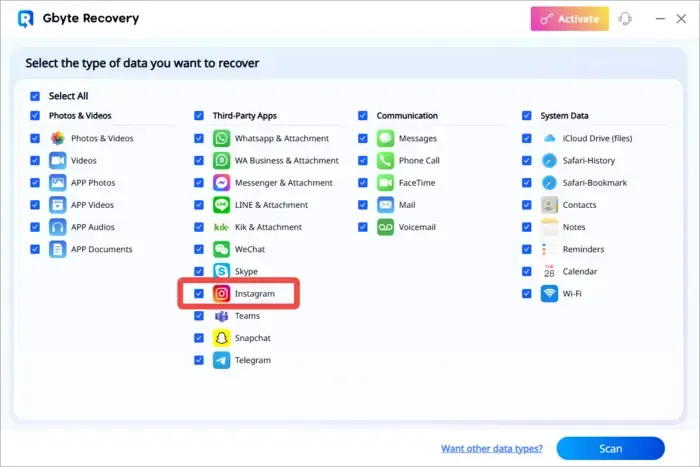
Step1: Gbyte Recoveryをダウンロードします。
Step2: iCloudアカウントでログインします。
Step3: ソフトウェアがクラウドに保存されている自動バックアップをスキャンするのを待ちます。
Step4: 復元したいデータでinstagramを選択します。
Step5: 削除されたデータを確認し、HTMLの形式でエクスポートされたファイルでinstagramの検索履歴を確認します。
Instagramの検索履歴は便利な反面、ふとした拍子に消えてしまうことがあります。アプリのキャッシュ削除やアカウントの切り替え、意図しない手動削除が主な原因ですが、通常の方法では一度消えた履歴を復元することはできません。
もしどうしても復元したい場合は、Gbyteのような専門的なデータ復元ツールを活用することで、検索履歴を含むさまざまなデータを取り戻せる可能性があります。特にiCloudバックアップを利用した方法は、初心者でも安心して試せます。